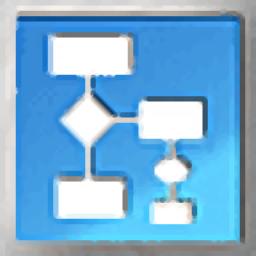
软件介绍
NCHClickCharts是一款非常专业且优秀的流程图制作软件,可帮助用户快速制作流程图,支持新建空白图示,提供多种多样的图形,并将图形进行了分类,可根据分类快速选择需要的图形,还提供了连接器,以用来连接图形,支持高亮显示连接点和页面浏览,还支持放大或缩小页面,可添加图像或文本,并可对文本内容的字体进行设置,还可自定义设置页面,拥有基本的编辑功能,如复制、剪切、粘贴等,支持查看页面视图、网格视图等,提供视频教程,可通过视频的方式了解软件具体操作方法,欢迎有需要的用户下载体验
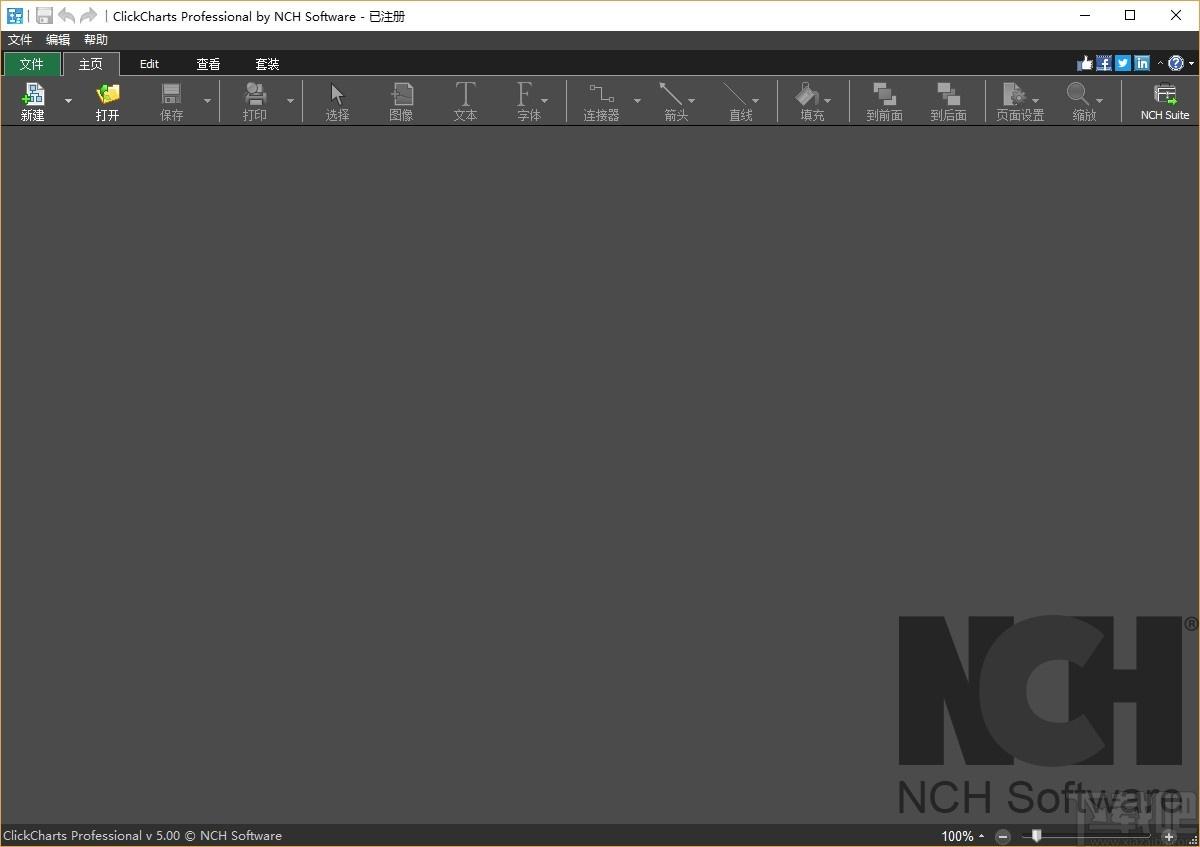
软件功能
流程图和图表在设计,描述或分析复杂过程和关系时非常有用,NCHClickChartsPro为用户提供了一种简单直观的方法来创建和导出此类文档。
轻松创建各种流程图,图表和思维导图
该应用程序可用于创建和编辑一系列原理图过程表示。启动程序时,用户可以从以下模板之一创建新文档:数据流图,ER图,流程图,思维导图和UML类图。可以预见,选择其中一个模板会创建一个带有一些样本形状,连接器和文本的新的无标题文档。
这些可以帮助一些人开始,但其他人可能只是发现简单地创建一个空白图表并从那里开始更容易。文档可以保存为专有的CCD文件,以便以后编辑或导出为各种常见格式,如PDF,PSD,PNG,JPEG或GIF。
简单直观的界面
NCHClickChartsPro非常人性化且直观。每个文档都在自己的选项卡中打开,初学者和有经验的用户都不应该在查找或理解应用程序的菜单和功能方面遇到任何麻烦。
主窗口具有文件菜单,功能区样式工具栏和左侧面板,使用户可以选择和插入适合创建流程图或图表的不同形状和对象。为便于访问,这些按照要使用它们的图表类型进行分组。用户只需选择其中一个对象并将其放入文档中即可。
使用“连接器”菜单可以轻松添加连接线或箭头。这些可以是直的,弯曲的或正交的,并且与网格或各种其他图表元素对齐。
每个元素都可以通过多种方式进行自定义,例如更改填充或线条颜色和箭头(用于连接器)。可以通过双击输入和格式化文本。选项包括垂直和水平对齐,字体,颜色和大小。
一个方便易用的图表创建工具
考虑到所有方面,NCHClickChartsPro可以帮助任何用户轻松创建具有专业外观的流程图或图表,并将其导出为各种格式。它占地面积小,界面直观,编辑功能全面,是您开始下一个项目时值得考虑的选择。
软件特色
使用此Windows软件轻松创建流程图。
打开多个图表并同时编辑。
打印无缝表重叠的大图。
无论您是绘制想法,布局组织结构还是创建UML图表,ClickCharts都是一个完美的用户友好程序,可以帮助您实现目标。
简化复杂流程,解决瓶颈问题并找到需要改进的地方。
直观地组织您的想法,使最复杂的过程更容易理解。
软件优势
流程图,UML和其他图的常规图形形状和符号。
具有各种样式和箭头的连接器。
将图像插入图表中。支持许多不同的图像格式。
详细控制填充和衬里的艺术风格。
自动叠纸,重叠可控。
撤消/重做编辑。
同时打开和编辑多个图。
在ClickCharts文档之间复制/粘贴。
将图表导出到图像文件。
高质量印刷
使用方法
1、点击文件,可选择新建、新建空白图示、打开最近的项目等,自由选择
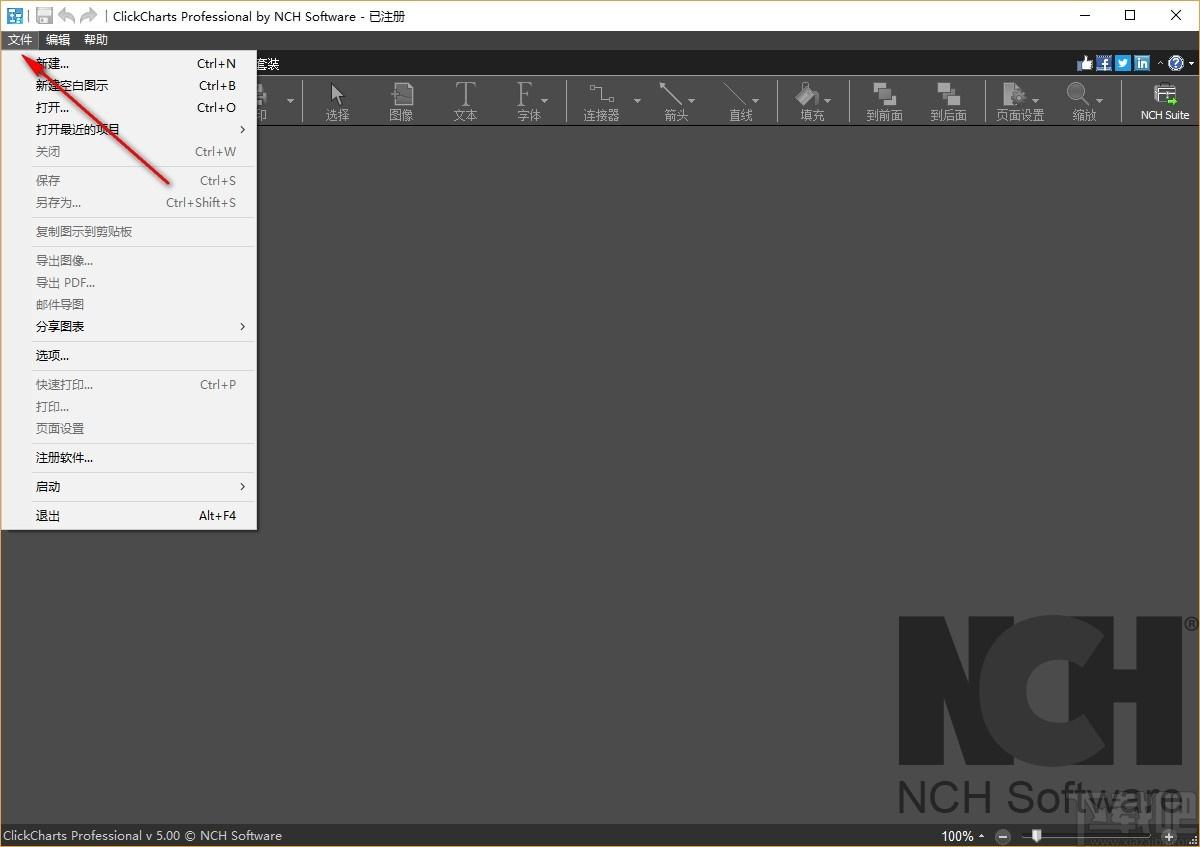
2、点击下拉按钮,可选择新建图示,也可选择新建空白
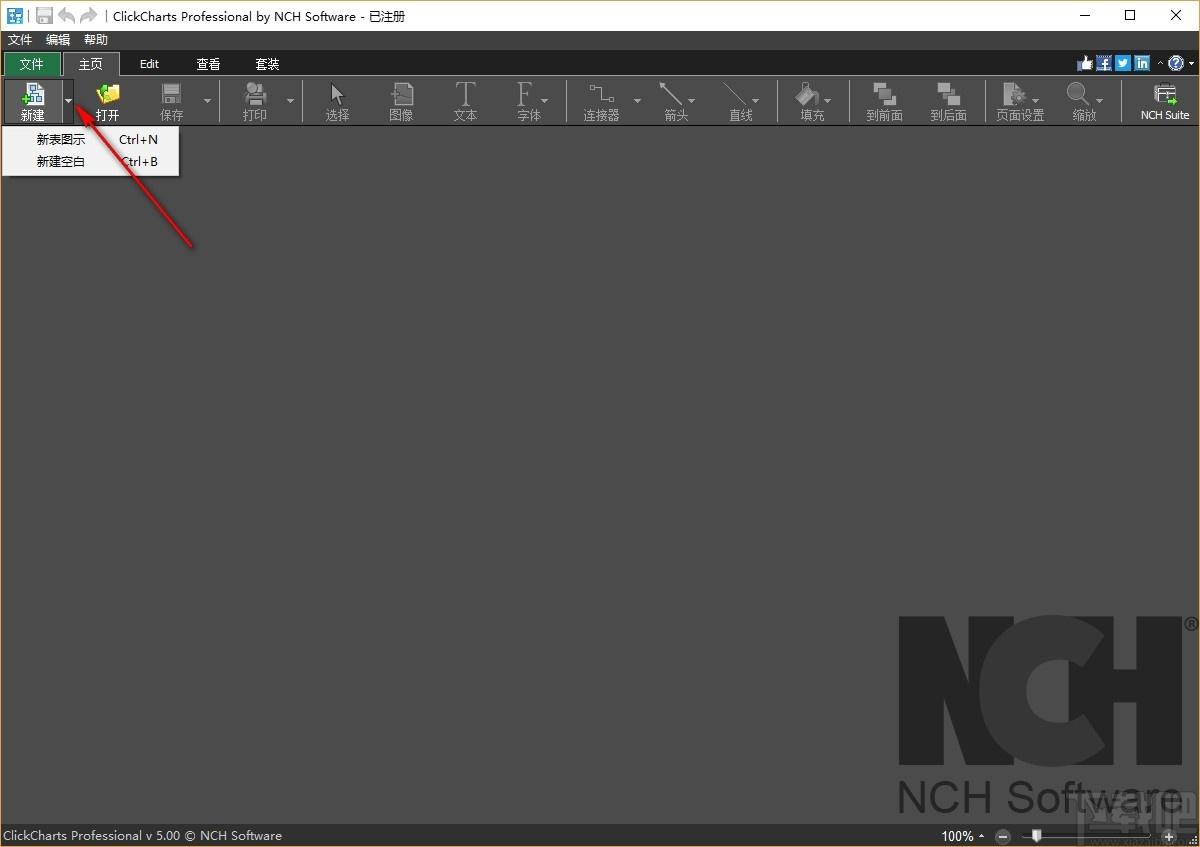
3、这里是选择、图像、文本、字体、连接器、箭头等,根据需要进行选择
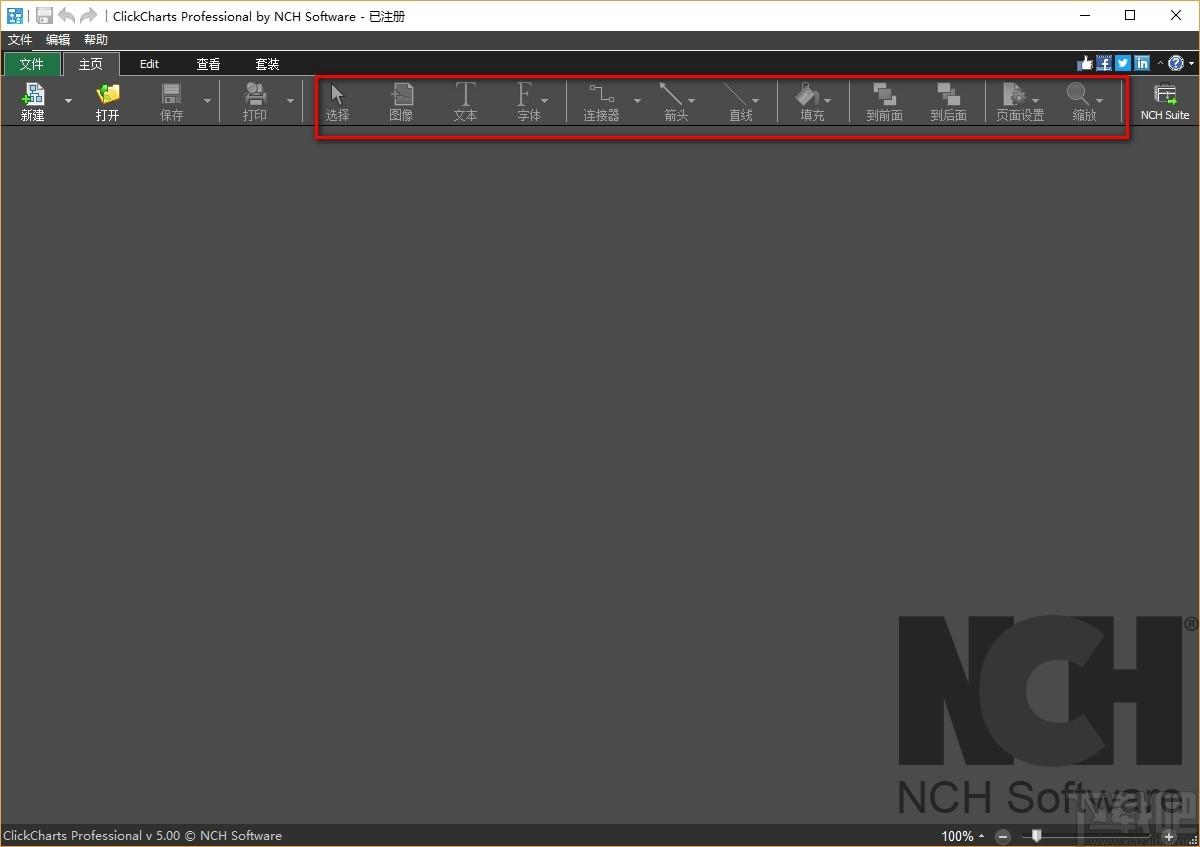
4、点击Edit,可选择剪切、复制、复制文本、粘贴、删除等
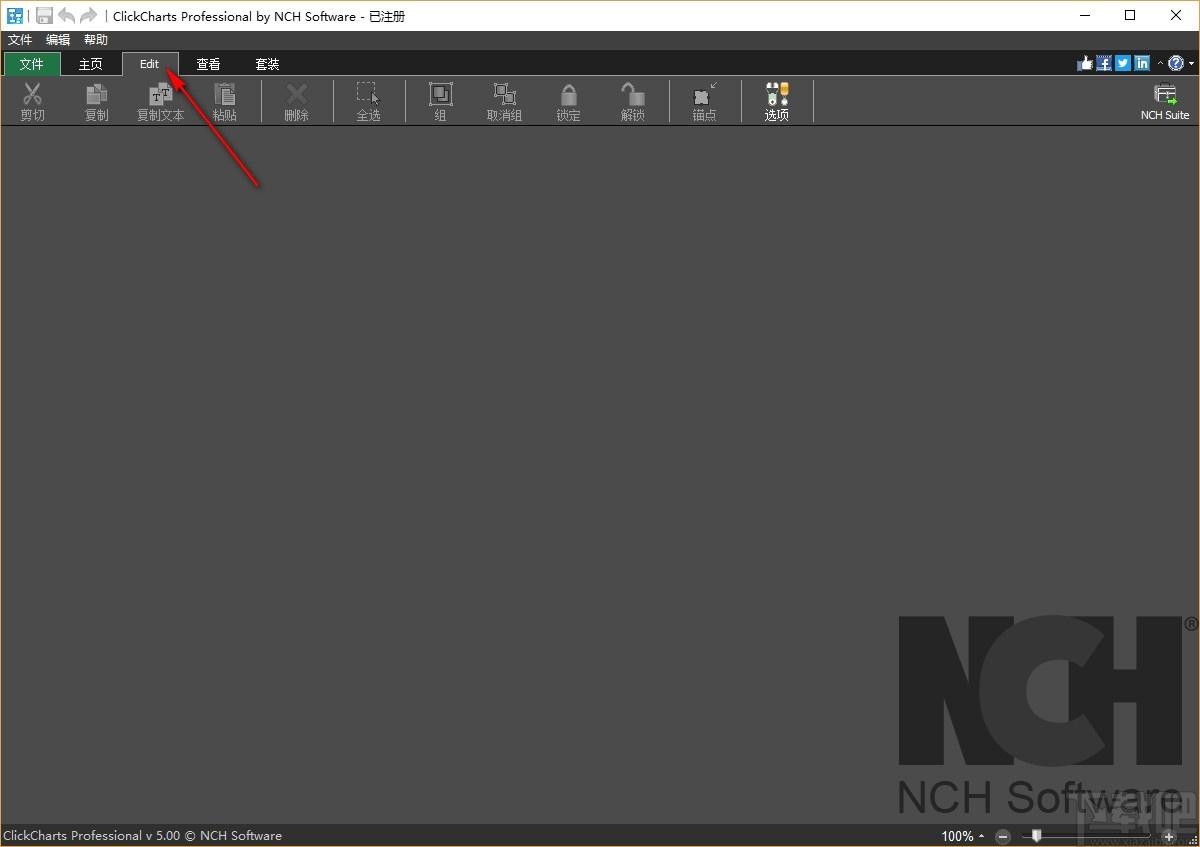
5、点击查看,可查看页面视图、网格视图、网络捕捉、对象捕捉等
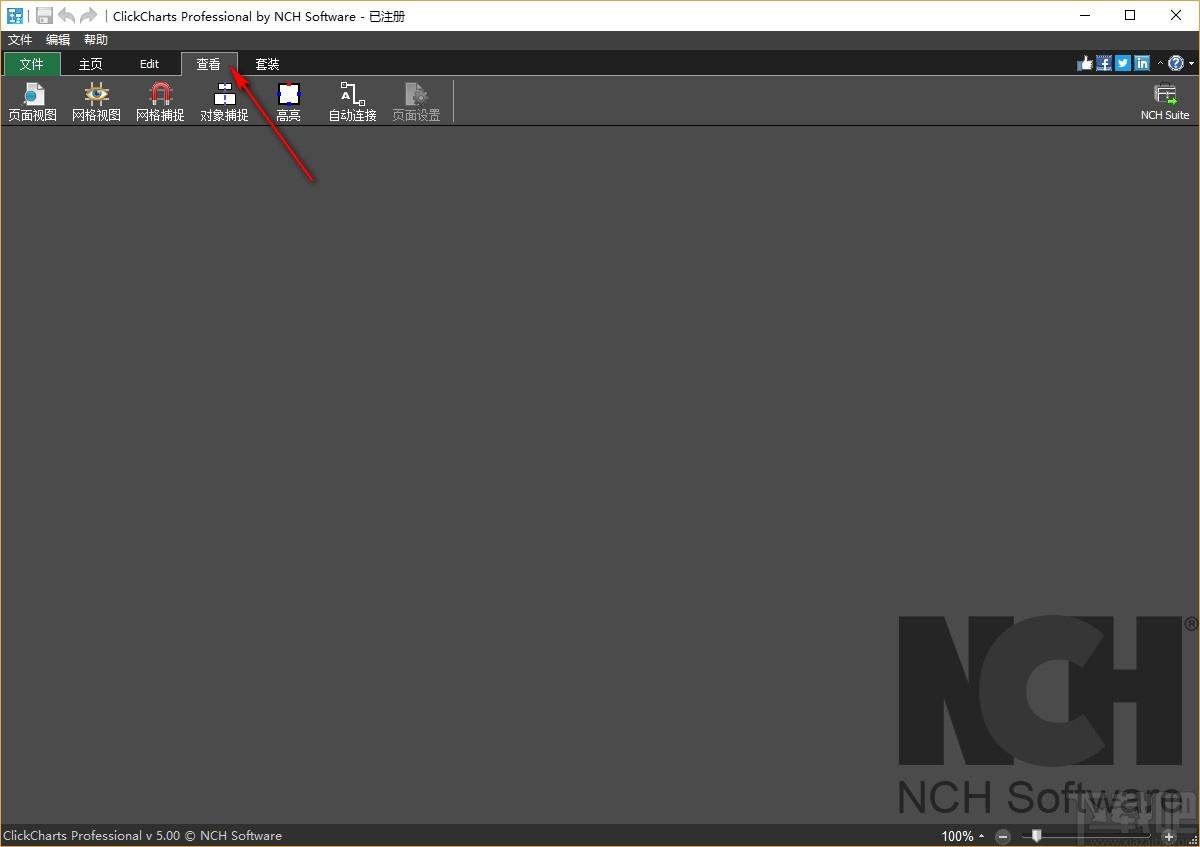
6、点击套装,可选择相应的选项,快速进行选择
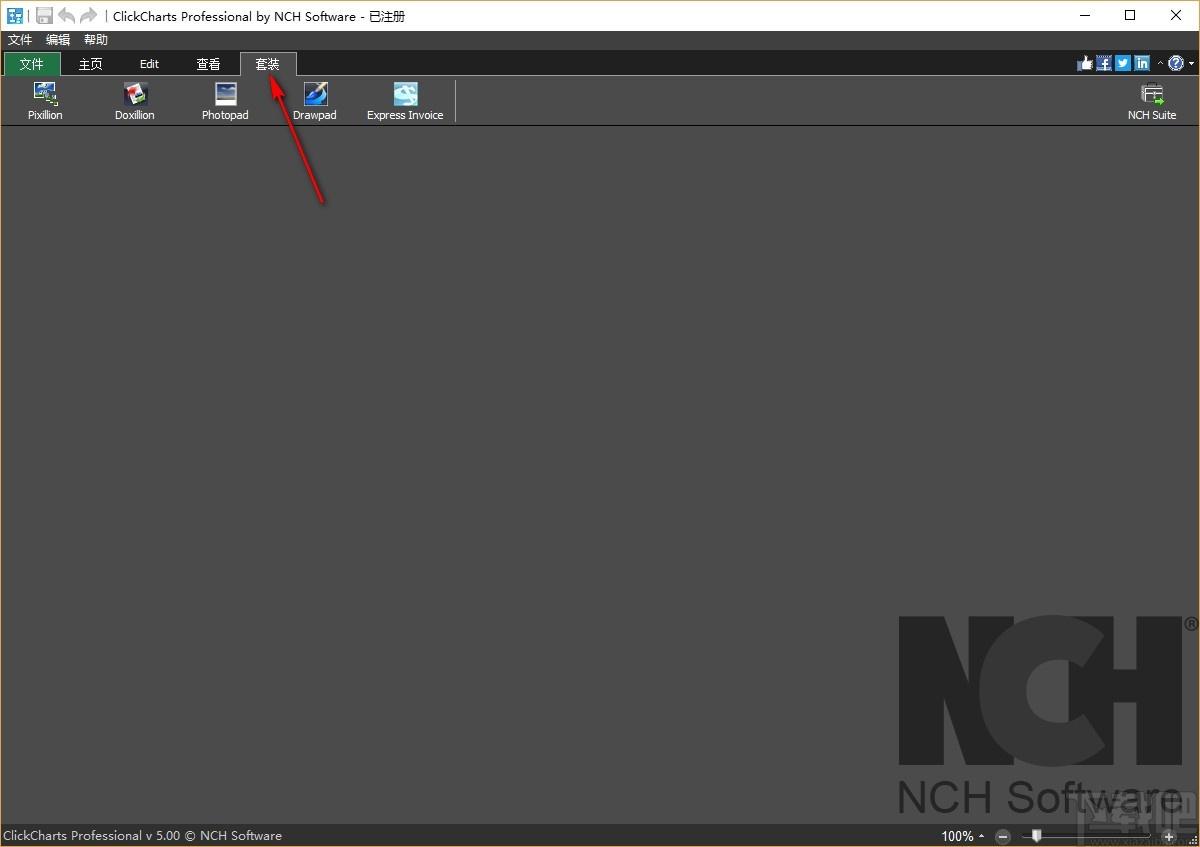
7、点击帮助,可查看帮助内容,了解软件的相关信息
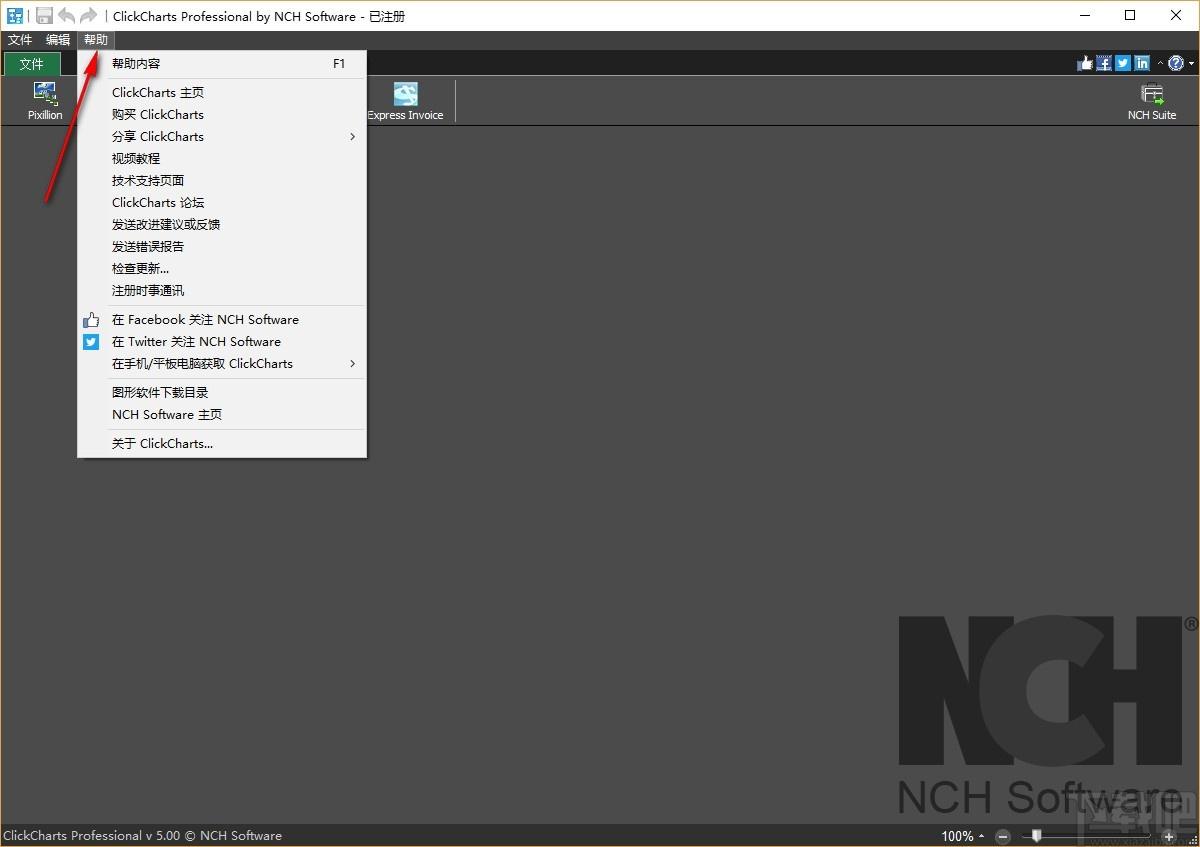
模板介绍
流程图
-出租车预订-Swimlane-
共识决策
-信用卡付款
-流程图模板
-前台操作-Swimlane-
雇用过程
-多部门流程图
-销售批准
UML图
-活动图
-类图
-用例图
ER图
-数据库
-图-图书馆管理系统
-图模板
数据流程图
-数据流程图模板
-选举
-订单处理
组织结构图
-组织结构图-业务
-组织结构图模板-高中
-组织结构图模板
维恩图
-维恩图
框图
-通用通信系统
-冯·诺依曼体系结构
头脑风暴图
-商业计划书
-六年级演讲准备
思维导图
-思维导图
-房地产规划
-消防安全执法
-个人目标
-学校杂志
-网络研讨会UX-
网站
家谱图
-我的家人(家庭图1)
-四代家谱(家庭图2)
-四代家谱(家庭图3)
-祖先图(家庭图4)
-谱系图(家庭图5)
-我的家人(家庭图表6)
-亲属关系图
电气图
-示意图1-
示意图2-
示意图3-
示意图4-
接线图
-电机控制电路
鱼骨图
-鱼骨图1-
鱼骨图2-
鱼骨图3-
鱼骨图4
使用说明
自动保存
每隔一分钟,ClickCharts都会自动将更改后的未保存文件保存到自动保存的文件夹中。当您关闭ClickCharts且如果该图已正常关闭时,自动保存文件夹中的文件将被自动删除。
可以通过“选项”对话框启用/禁用自动保存。也可以从对话框中设置保存文件的间隔。可以从工具栏访问“选项”对话框:通过选择“编辑”选项卡,然后选择“选项”按钮,或从菜单:文件-选项。
崩溃恢复
如果ClickCharts崩溃或该图未能正常关闭,则文件将保留在自动保存的文件夹中,并在下次运行ClickCharts时自动打开。自动打开的自动保存文件在关闭后将被删除。要保留恢复的文件,请单击“文件”菜单,然后选择“另存为”将其保存到另一个文件夹和文件名中。
通过以下路径(用户文档文件夹)-“ClickCharts”-“自动保存”可以找到自动保存文件夹。自动保存的文件在普通文件名之后插入了“.autosave”。要恢复自动保存的文件,请将其移到另一个文件夹,并使用ClickCharts扩展名(.ccd)重命名。避免打开自动保存文件夹中的文件,因为ClickCharts正常关闭时,这些文件将被删除。
订单安排
在“主页”选项卡工具栏中,单击“移至最前”以将所选对象置于最前。
在“主页”选项卡工具栏中,单击“返回到上一步”将选定的对象发送到后面。
通过单击选择连接器。
在“主页”选项卡工具栏中,单击“箭头”以弹出箭头样式选项。
从一个下拉框中选择箭头的类型。
通过拖动滑动条更改箭头大小
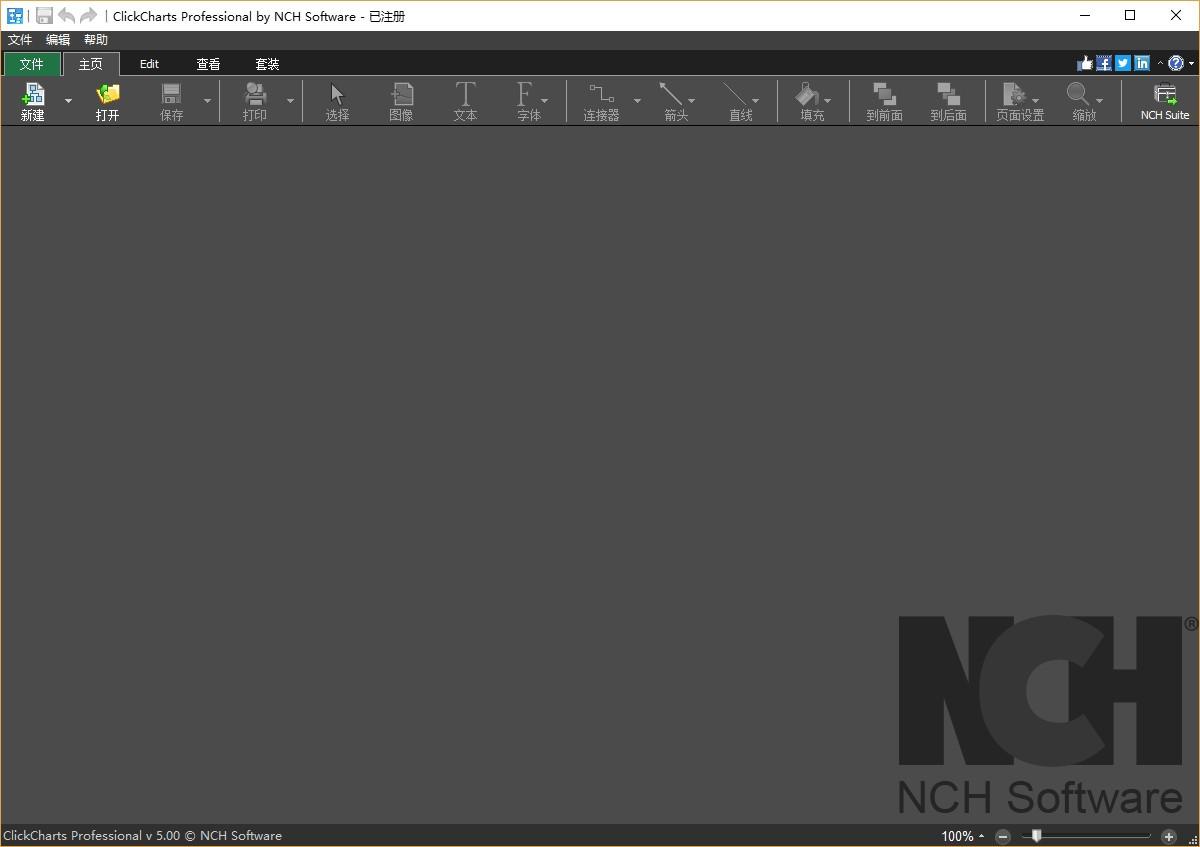
Tags:NCH ClickCharts下载,流程图制作软件,流程图制作
 Freemake Video Converter视频转换软件视频转换 / 208.94MB / 2016-9-30 / WinAll / /
Freemake Video Converter视频转换软件视频转换 / 208.94MB / 2016-9-30 / WinAll / / 小编点评:FreemakeVideoConverte.
下载 音量管理 SoundVolumeView音频处理 / 931.10MB / 2020-3-9 / WinAll, WinXP / /
音量管理 SoundVolumeView音频处理 / 931.10MB / 2020-3-9 / WinAll, WinXP / / 小编点评:SoundVolumeView是简单.
下载 River Past TalkativeV4.12音频处理 / 970.85MB / 2019-8-29 / WinXP / /
River Past TalkativeV4.12音频处理 / 970.85MB / 2019-8-29 / WinXP / / 小编点评:一款可以记录普通文本到WAV、MP.
下载 DVD视频转换(iMacsoft DVD to PSP Converter)视频转换 / 349.3MB / 2010-10-16 / WinXP, WinAll / /
DVD视频转换(iMacsoft DVD to PSP Converter)视频转换 / 349.3MB / 2010-10-16 / WinXP, WinAll / / 小编点评:iMacsoftDVDtoPSPC.
下载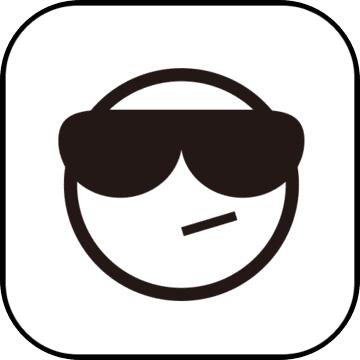 AudVidder视频转换 / 743.91MB / 2011-8-22 / WinXP, WinAll / /
AudVidder视频转换 / 743.91MB / 2011-8-22 / WinXP, WinAll / / 小编点评:免费的音频和视频转换器。具有“弹性.
下载 最好的录音机软件音频处理 / 461.4MB / 2015-8-13 / WinXP / /
最好的录音机软件音频处理 / 461.4MB / 2015-8-13 / WinXP / / 小编点评:蓝光影音Mp3录音机(原名Mp3全.
下载 ac3 dts解码器(ac3 dts codec)音频处理 / 756.49MB / 2014-10-15 / WinXP, WinAll / /
ac3 dts解码器(ac3 dts codec)音频处理 / 756.49MB / 2014-10-15 / WinXP, WinAll / / 小编点评:某些DVDRIP用的音频编码为AC3/DTS.
下载 魔幻录音机(Magic Audio Recorder)音频处理 / 152.40MB / 2018-1-29 / WinXP, WinAll / /
魔幻录音机(Magic Audio Recorder)音频处理 / 152.40MB / 2018-1-29 / WinXP, WinAll / / 小编点评:MagicAudioRecorderV.
下载 无暇音频变调变速器音频处理 / 919.39MB / 2023-6-18 / WinAll, WinXP / /
无暇音频变调变速器音频处理 / 919.39MB / 2023-6-18 / WinAll, WinXP / / 小编点评:无暇变调变速器可以对音频文件进行变调,变速处理.
下载 新星WMA/WAV音频格式转换器音频处理 / 179.62MB / 2017-7-12 / WinAll / /
新星WMA/WAV音频格式转换器音频处理 / 179.62MB / 2017-7-12 / WinAll / / 小编点评:新星WMA/WAV音频格式转换器是一.
下载 pck文件转ogg工具(Wwise_PCK_Decoding)音频处理 / 810.29MB / 2010-7-22 / WinAll, WinXP, Win7 / /
pck文件转ogg工具(Wwise_PCK_Decoding)音频处理 / 810.29MB / 2010-7-22 / WinAll, WinXP, Win7 / / 小编点评:使用“Wwise_PCK_Decodin.
下载 M4V视频转换器TuneFab M4V Converter视频转换 / 534.71MB / 2023-1-9 / WinAll / /
M4V视频转换器TuneFab M4V Converter视频转换 / 534.71MB / 2023-1-9 / WinAll / / 小编点评:TuneFabM4VConverter.
下载 morphvox女神音数据音频处理 / 516.49MB / 2017-10-17 / WinAll / /
morphvox女神音数据音频处理 / 516.49MB / 2017-10-17 / WinAll / / 小编点评:morphvox女神音数据是一款变成.
下载 mSMART下载-mSMART v4.0.0
mSMART下载-mSMART v4.0.0  柠檬云财务软件V3.2下载
柠檬云财务软件V3.2下载  Freemake Video Converter下载-影音转换器 v4.1.12.38 中文版
Freemake Video Converter下载-影音转换器 v4.1.12.38 中文版  闪电MP4/MP3格式转换器下载-MP4/MP3格式转换器 v3.8.8
闪电MP4/MP3格式转换器下载-MP4/MP3格式转换器 v3.8.8  EAA应用接入系统下载-EAA应用接入系统 v6.2.0.8083
EAA应用接入系统下载-EAA应用接入系统 v6.2.0.8083  ImTOO iPad Mate Platinum下载-iPad文件传输 v5.7.29
ImTOO iPad Mate Platinum下载-iPad文件传输 v5.7.29  AVCWare 2D to 3D Converter下载-2D转3D视频转换器 v1.1.0
AVCWare 2D to 3D Converter下载-2D转3D视频转换器 v1.1.0 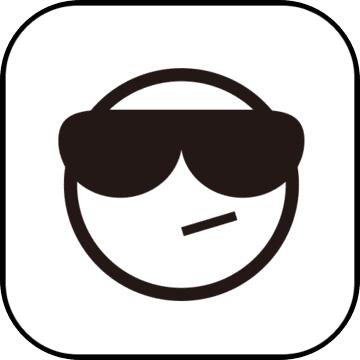 飞剑问仙手游下载-飞剑问仙手机版下载v1.0.9 安卓版
飞剑问仙手游下载-飞剑问仙手机版下载v1.0.9 安卓版 鬼舞三国最新破解版下载-鬼舞三国内购破解版下载v1.1.13.2 安卓版
鬼舞三国最新破解版下载-鬼舞三国内购破解版下载v1.1.13.2 安卓版 果盘网易武魂花与剑手游下载-网易武魂花与剑果盘版下载v1.5.2 安卓版
果盘网易武魂花与剑手游下载-网易武魂花与剑果盘版下载v1.5.2 安卓版 数码进化bt版下载-数码进化变态版下载v8.0.2 安卓版
数码进化bt版下载-数码进化变态版下载v8.0.2 安卓版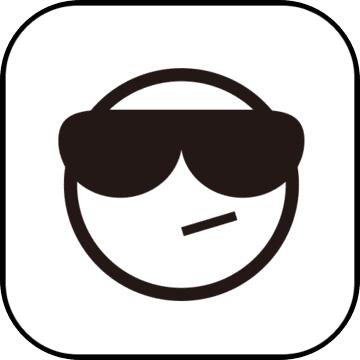 九游妖灵契手游下载-妖灵契九游版下载v1.14.86 安卓版
九游妖灵契手游下载-妖灵契九游版下载v1.14.86 安卓版
误删除恢复软件(undelete plus)
 数据恢复 / 405.12MB / 2021-3-16 / WinAll, WinXP / / 下载
数据恢复 / 405.12MB / 2021-3-16 / WinAll, WinXP / / 下载
ADB调试小工具
 办公软件 / 206.9MB / 2018-3-11 / WinAll, WinXP, Win7 / / 下载
办公软件 / 206.9MB / 2018-3-11 / WinAll, WinXP, Win7 / / 下载
通用数据采集软件申报文件检查软件
 办公软件 / 224.27MB / 2013-5-21 / WinAll / / 下载
办公软件 / 224.27MB / 2013-5-21 / WinAll / / 下载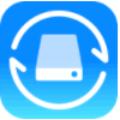
数据恢复王
 数据恢复 / 263.60MB / 2019-2-1 / WinAll, WinXP, Win7, win8 / / 下载
数据恢复 / 263.60MB / 2019-2-1 / WinAll, WinXP, Win7, win8 / / 下载
落草淘宝店铺批量查询软件
 办公软件 / 968.16MB / 2022-11-21 / WinAll, WinXP, Win7 / / 落草软件 / 下载
办公软件 / 968.16MB / 2022-11-21 / WinAll, WinXP, Win7 / / 落草软件 / 下载
有度即时通电脑版
 办公软件 / 665.92MB / 2020-12-21 / WinAll, WinXP, Win7 / / 珠海信达九州科技有限公司 / 下载
办公软件 / 665.92MB / 2020-12-21 / WinAll, WinXP, Win7 / / 珠海信达九州科技有限公司 / 下载
凡人H.264格式转换器
 视频转换 / 896.1MB / 2017-4-5 / WinAll / / 下载
视频转换 / 896.1MB / 2017-4-5 / WinAll / / 下载
模拟建模混音合成(Rob Papen BIT)
 音频处理 / 647.55MB / 2023-11-28 / WinAll / / 下载
音频处理 / 647.55MB / 2023-11-28 / WinAll / / 下载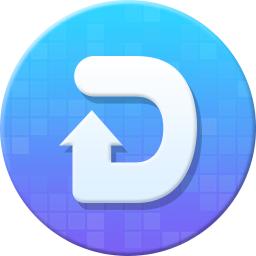
Primo iPhone Data Recovery
 数据恢复 / 231.26MB / 2013-3-7 / WinAll / / 下载
数据恢复 / 231.26MB / 2013-3-7 / WinAll / / 下载
多功能电子计算软件
 办公软件 / 338.25MB / 2020-9-7 / WinXP, WinAll / / 下载
办公软件 / 338.25MB / 2020-9-7 / WinXP, WinAll / / 下载
鸣达房屋产权产籍管理软件
 办公软件 / 348.26MB / 2013-1-8 / Win2003, WinXP, Win2000, Win9X / / 下载
办公软件 / 348.26MB / 2013-1-8 / Win2003, WinXP, Win2000, Win9X / / 下载
旭荣记账本软件V1.0下载
 财务管理 / 176.48MB / 2013-2-16 / Win8,Win7,WinXP / 简体中文 / 免费软件 下载
财务管理 / 176.48MB / 2013-2-16 / Win8,Win7,WinXP / 简体中文 / 免费软件 下载
StarSuit商务办公全方位解决方案八套件B/S不限网络版V2012下载
 办公软件 / 158.37MB / 2019-5-29 / Win8,Win7,WinXP / 简体中文 / 免费软件 下载
办公软件 / 158.37MB / 2019-5-29 / Win8,Win7,WinXP / 简体中文 / 免费软件 下载